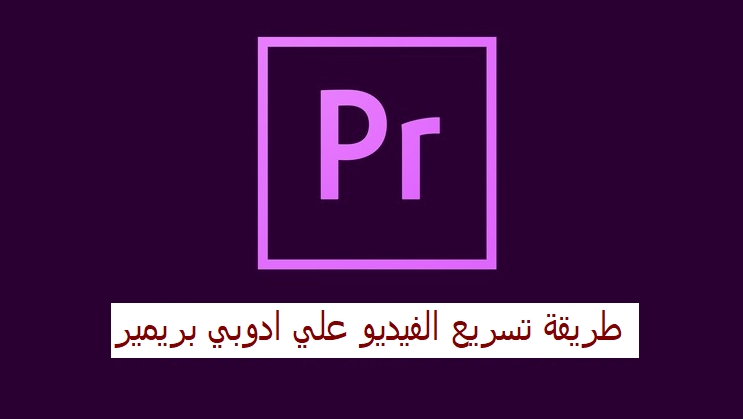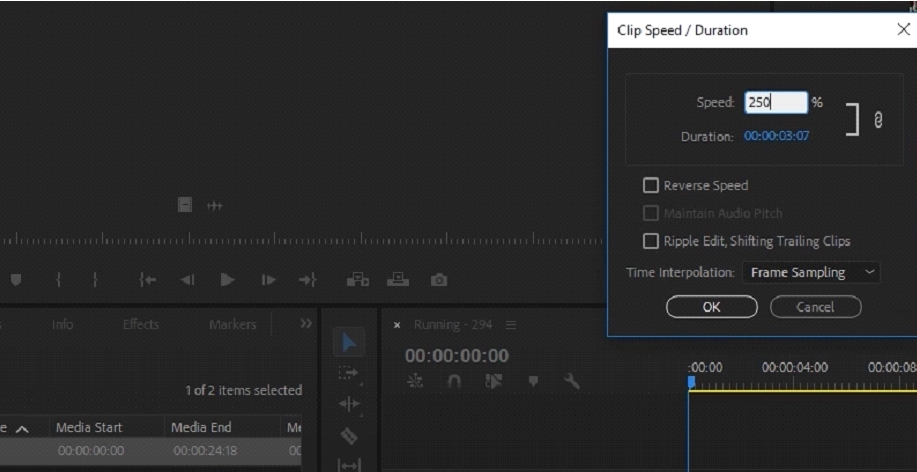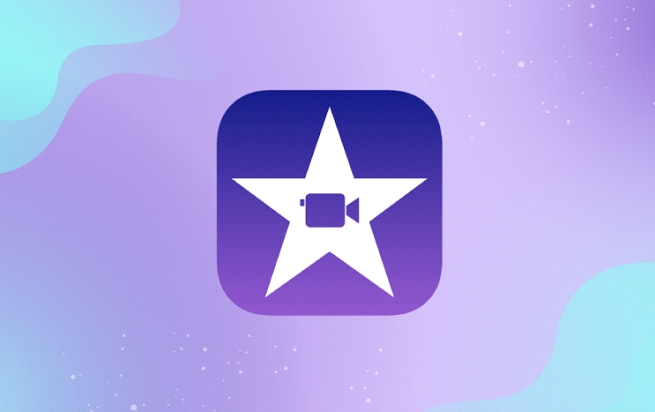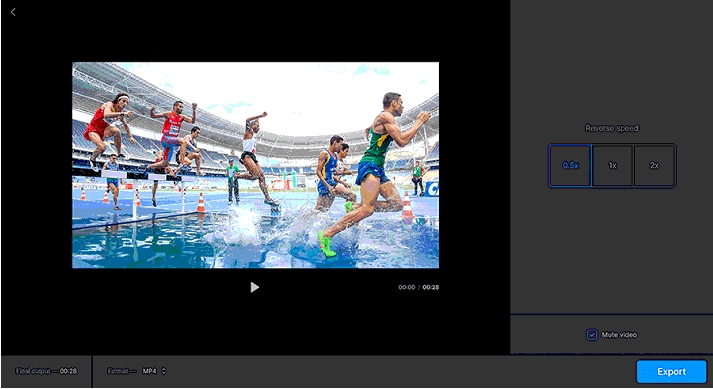كيفية تسريع الفيديو على ادوبي بريمير – Premiere Pro
برنامج تغيير سرعة الفيديو
![]() كيفية تسريع الفيديو على Premiere Pro
كيفية تسريع الفيديو على Premiere Pro
برنامج تغيير سرعة الفيديو
سيعرف أي شخص مهتم بإنشاء مقاطع فيديو مدى أهمية دمج التحولات. الآن ، لم يعد تسريع الفيديو الخاص بك مشكلة ، وذلك بفضل Premiere Pro. مع تسريع مقاطع الفيديو ، يمكنك عرض كل أفكارك دون انقطاع. هناك بعض تطبيقات المكافآت التي يمكنك استخدامها أيضًا.
الجزء 1. تسريع الفيديو باستخدام Premiere Pro
- الآن ، يمكنك تسريع الفيديو الخاص بك بسرعة باستخدام Adobe Premiere Pro ؛ العملية بسيطة وتتطلب بضع خطوات فقط. إليك كيف يمكنك القيام بذلك.
- ابدأ بإضافة الفيديو المطلوب إلى تطبيق Adobe Premiere. يمكنك القيام بذلك إما عن طريق سحب المقطع أو باستخدام خيار إضافة وسائط.
- بمجرد أن ينقر مقطع الفيديو الخاص بك ، انقر فوق فتح أمامك على مخطط Adobe الزمني ، فإن الشيء التالي الذي تريد القيام به هو بدء العملية. للقيام بذلك ، انقر بزر الماوس الأيمن على الفيديو وحدد الخيار Speed/Duration.”
- هنا سوف تحصل على فتحة للدخول للسرعة. يمكنك زيادة الأرقام ، وسيتم زيادة معدل الفيديو تلقائيًا.
- أيضًا ، تأكد من تحديد الخيار الذي يقول “Ripple Edit, Shifting Trailing Clips.” سيضمن ذلك عدم وجود فجوة عند زيادة سرعة التطبيق وتسريع الفيديو.
- هناك طريقة أخرى للقيام بذلك وهي استخدام أداة التمدد Ripple Stretch Tool الموجودة في الخيار الثالث من شريط الأدوات.
الايجابيات
التحرير السريع
الكثير من الميزات
أدوات مريحة
السلبيات
يمكن أن يكون من الصعب التنقل
الجزء 2. 3 بدائل لبريمير برو لتسريع الفيديو بسهولة
هناك بعض الأدوات الأخرى التي يمكنك استخدامها إذا كان Premiere Pro لا يناسبك.
Filme :1
Filme video editor هو الأداة الأولى التي يمكنك استخدامها إذا كنت تريد شيئًا يوفر لك العديد من ميزات التحرير مع سهولة الاستخدام في نفس الوقت. من أدوات التحرير الأساسية إلى الأدوات المتقدمة ، يمتلك Filme كل شيء.
يمكنك تسريع الفيديو على Filme بالطريقة التالية. ابدأ بفتح برنامج Filme الخاص بك. بمجرد الانتهاء من ذلك ، توجه إلى File menu وانقر على New Project. اختر حجم الشاشة الذي يناسبك. الآن ، قم باستيراد الفيديو الخاص بك من مكتبتك وإضافته إلى المخطط الزمني. يمكن القيام بذلك عن طريق النقر بزر الماوس الأيمن أو السحب. أخيرًا ، انتقل إلى شريط الأدوات في الجزء العلوي ، وانقر فوق رمز عداد السرعة وحدد السرعة المفضلة لديك. اضغط على زر حفظ ، وأنت على ما يرام.
أداة قوية مع الكثير من خيارات التحرير ، مع أدوات للتقسيم ، والسرعة ، والتناوب ، وغيرها من المهام المعقدة مثل أنماط النص ، والانتقالات ، والرسوم المتحركة ، Filme هي أداة كاملة يمكنك استخدامها لتحرير مقاطع الفيديو الخاصة بك.
الايجابيات
⦁ سهل الاستخدام
⦁ الكثير من الميزات
⦁ يدعم مجموعة واسعة من الوسائط
سلبيات
⦁ يجب تنزيله لاستخدامه
2 : iMovie
يمكنك أيضًا تغيير سرعة مقطع باستخدام iMovie. هذه أداة أخرى لتحرير الفيديو يمكن أن تجعل عملية التحرير سهلة بالنسبة لك. تم تطوير تطبيق تحرير الفيديو هذا بواسطة شركة Apple Inc. ويأتي مثبتًا مسبقًا على أجهزة iOS و macOS و iPadOS.
إليك كيفية تسريع الفيديو باستخدام iMovie. لتغيير سرعة المقطع ، حدد مقطعًا في المخطط الزمني. بعد ذلك ، سيكون هناك رمز مؤقت ، اضغط عليه للوصول إلى أدوات التحكم في السرعة. هنا يمكنك اختيار Fast أو Slow من القائمة المنبثقة المحددة. يمكنك أيضًا النقر فوق زر السرعة لضبط السرعة وفقًا لتفضيلاتك. سيصبح المقطع الذي يتم تسريعه تلقائيًا أقصر في المخطط الزمني.
من خلال واجهة سهلة الاستخدام وميزات التحرير الأساسية ، يمكن أن تكون iMovie أداة تحرير الفيديو الخاصة بك للحصول على وسائط تبدو وكأن المحترفين قد أنشأوها.
الايجابيات
⦁طريقة سهلة لاستيراد الوسائط
⦁ميزات التشذيب
⦁ ميزة الحفظ التلقائي
سلبيات
⦁ خيارات محدودة لتحرير الصوت والفيديو
3. Clideo
إذا مللت من تنزيل التطبيقات والبرامج لتحرير مقاطع الفيديو ، يمكنك تجربة Clideo. تتيح لك أداة التحرير الكاملة عبر الإنترنت هذه الوصول إلى التحرير السريع. علاوة على ذلك ، نظرًا لأنه متوافق مع أي تنسيق ، فلن تواجه أي عقبات في طريقك.
لتسريع الفيديو الخاص بك على Clideo ، ابدأ بإضافة ملف الفيديو. يمكنك تحميله من جهازك المحمول أو جهاز الكمبيوتر الخاص بك أو إضافته من حساب Dropbox أو Google Drive. بعد ذلك ، يمكنك تسريع الفيديو باستخدام شريط التمرير أو كتم صوته إذا أردت. قم بمعاينته وحفظه ، وتكون قد انتهيت.
Clideo هي أداة تحرير فيديو على الإنترنت شاملة وسهلة الاستخدام توفر العديد من الميزات مثل meme ، والمحصول ، والسرعة ، وتغيير الحجم ، والقص ، والضغط ، وصانع الفيديو ، والمزيد. مع سياسة عدم التنزيل ، يجب تجربتها.
الايجابيات
⦁لا يلزم التنزيل
⦁ يعمل بجميع الأشكال
⦁يعمل على أي جهاز
سلبيات
⦁ ليست كل الميزات مجانية
الخلاصة
وها أنت! أصبح تسريع الفيديو الخاص بك أسهل الآن باستخدام كل هذه الأدوات والبرامج. ومع ذلك ، يميل Filme video editor إلى أن يكون الأكثر كفاءة بسبب تنوع الميزات والواجهة سهلة الاستخدام.
- مواضيع مقترحة قد تنال أعجابك